Androidで音量ボタンをブロックする方法[ガイド]
公開: 2022-07-27これはあなたに起こったことがありますか? シャツの袖によって電話の音量が誤って増減したり、電話をポケットに入れたりしたときは? 携帯電話の音量を誤って上げたことがある場合は、それがどれほど迷惑であるかを知っています。

ポケットに入れていても、テーブルに座っているだけでも、意図せずに簡単に音量を上げることができます。 静かな環境にいて、突然電話が音楽を鳴らし始めた場合、これは特にイライラする可能性があります. 音量キーをブロックすると、音量レベルが誤って変更されるのを防ぎ、多くの不満を解消できます。
この投稿では、Android デバイスの音量ボタンを無効にする方法、ボタンを再マッピングする方法、音量設定をロックする方法、および音量ボタンが自動的に変化する理由について説明します。 また、ボタンなしで音量をコントロールしたい方向けのソリューションも提供しています。 詳細については、以下をお読みください。
目次
Androidで音量ボタンを無効にする方法は?
Android フォンの音量調節用の物理ボタンが押し付けがましく、非常に煩わしいことは明らかです。 Android で音量ボタンをブロックする方法はいくつかありますが、最も効果的な 3 つの方法について説明します。
1.音量ボタンをメディアのみに切り替えて音量ボタンをロックする
Android で音量キーをブロックする最も簡単な方法は、メディアの音量を唯一のオプションにすることです。 これにより、呼び出し音と通知の音量が無効になるため、誤って呼び出し音または通知の音量を変更することはできません。 ここでの唯一の問題は、音量ボタンの動作方法を変更して、メディアの音量を変更するためだけに使用されるようにすることです。
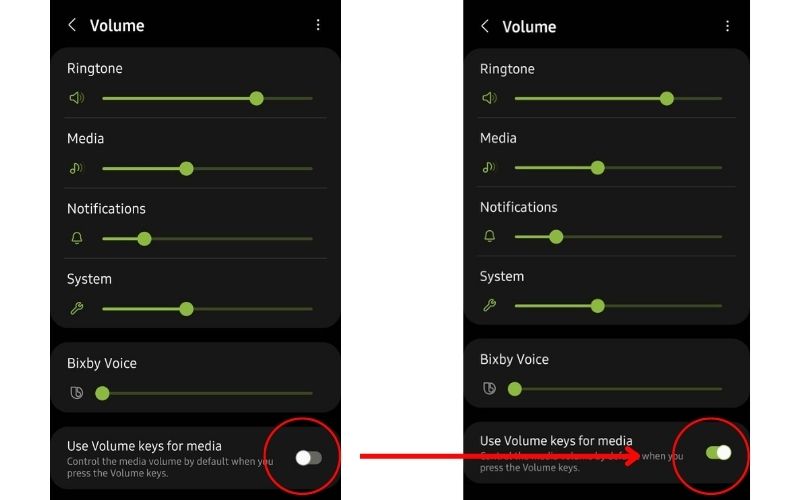
これを行うには、 [設定] > [サウンドとバイブレーション] > [音量] に移動します。
次に、[メディアのみ] を選択します。
「メディアに音量キーを使用する」オプションをオンに切り替えます。 この瞬間から、電話機の物理的な音量ボタンを押すたびに、着信音の音量ではなく、マルチメディアの音量が変化します。
2. ボタン リマッピング アプリを使用して音量ボタンをブロックする
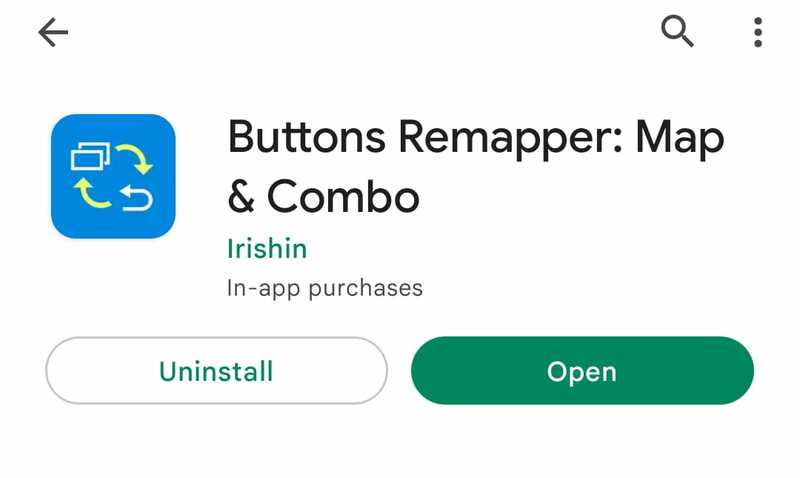
この方法を使用すると、デバイスのハードウェア ボタンを無効にしたり、再割り当てしたりできます。 Buttons Remapper や Button Mapper などのアプリケーションを使用できます。
これらのアプリを使用すると、物理的な音量ボタンを任意のアクションに割り当てたり、完全に無効にしたりできます。 これにより、誤ってボタンを押すことを防ぐことができます。 また、ボタンを他のアクションに割り当てることで、デバイスをより使いやすくすることができます。
たとえば、音量ボタンをマッピングして、画面の明るさを制御したり、スクリーンショットを撮ったりできます。
ボタンリマッパーの使い方
- まず、上記のリンクを使用して Play ストアからアプリをインストールします。
- アプリを開き、必要な権限を付与します。 これを行うには、「 Services Enabled 」チェックボックスをオンにするだけです。
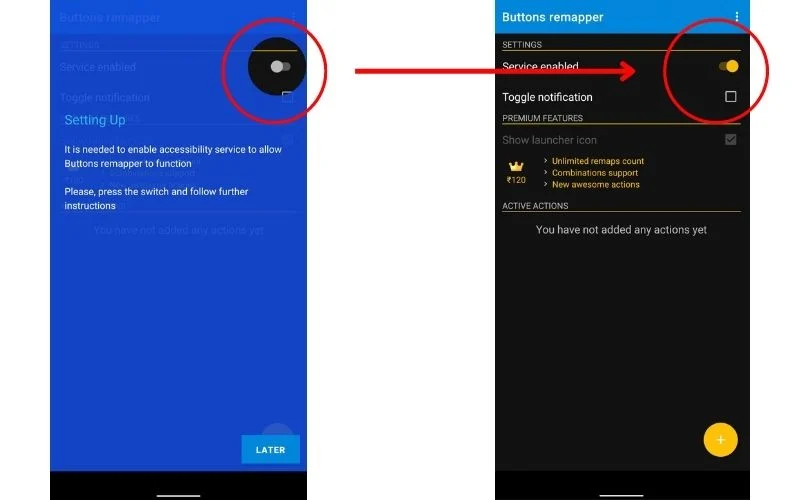
- 右下隅の「+」ボタンをタップして、「短押しと長押し」を選択します。
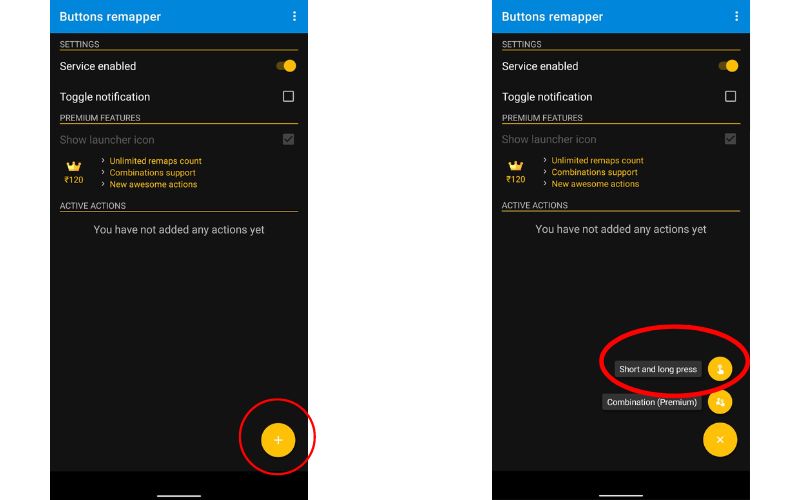
- すると、上の写真のような画面が表示されます。
- 音量 + ボタンを選択します。
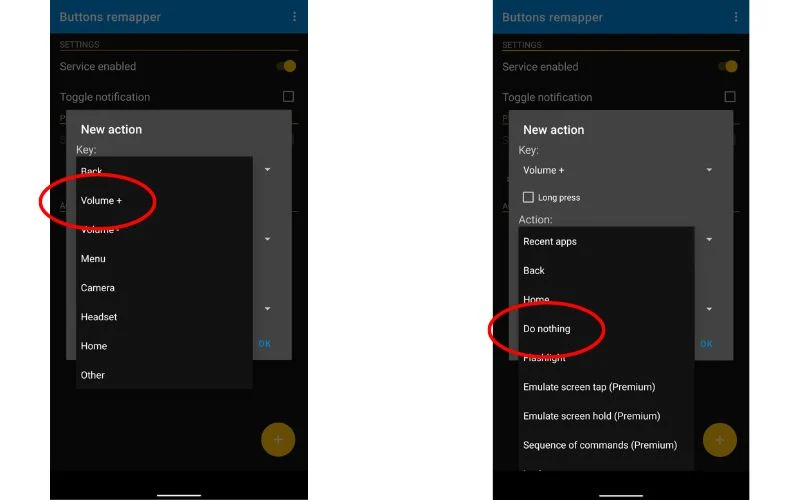
- [アクション] ドロップダウン リストから [何もしない]を選択します。
- 音量「-」ボタンについても同じ手順を繰り返します。
- これで、ボリューム キーが正常に無効になりました。
画面の明るさの制御やスクリーンショットの撮影など、他の操作のために音量キーを再マッピングすることもできます。
これを行うには、[ボリューム キー +] ボタンを選択し、[アクション] ドロップダウン リストから目的のアクションを選択します。
以上です! これで、ボリューム キーが正常に再割り当てされました。

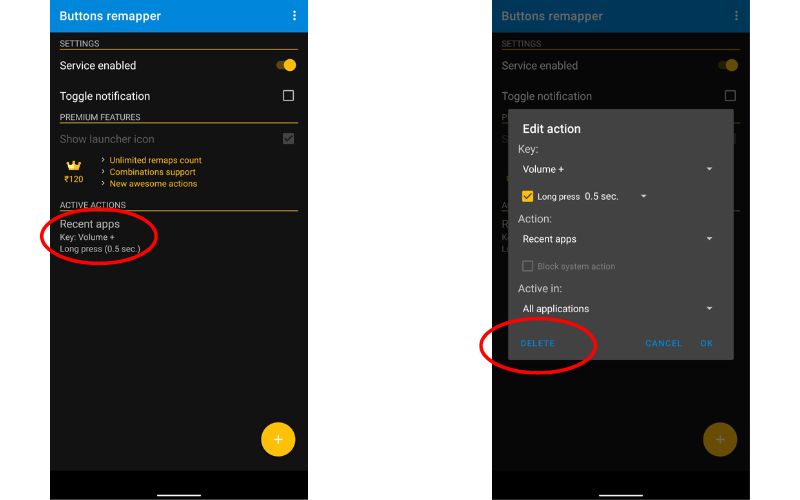
音量ボタンを再度有効にしたい場合は、Buttons Remapper アプリに移動し、削除するアクションを長押しして、上に示すように「削除」ボタンをタップします。
3.音量ロックアプリを使用して音量ボタンをロックする
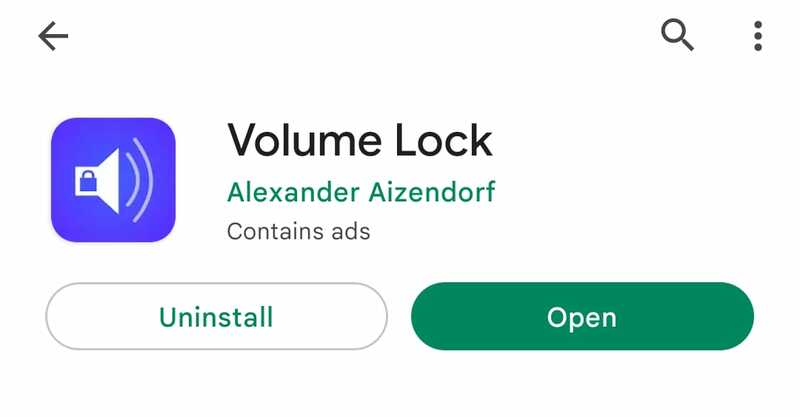
ボリューム ロックアプリを使用すると、誤って変更されないようにボリューム ボタンをロックできます。 これは、誤ってボタンを押すのを防ぐ優れた方法です。
- このアプリを使用するには、Play ストアからインストールするだけです。
- インストールしたら、アプリを開き、希望の音量を設定します。
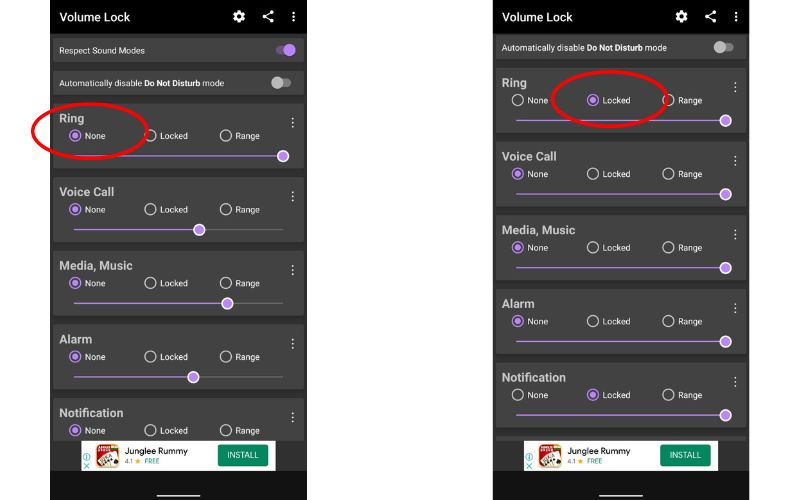
- 次に、「ロック済み」ボタンをタップします。
以上です! 音量ボタンがロックされました。
Android での音量ボタンのブロックに関するよくある質問
音量ボタンを押したときに電話を振動させるにはどうすればよいですか?
音量ボタンを押したときに携帯電話を振動させたいですか? 次に、次の簡単な手順に従います。
- [設定] > [アクセシビリティ] に移動し、
- 「ボタンを押すと振動する」オプションをオンにします。
これは、デフォルトでほとんどの Android スマートフォンで利用できます。
Android フォンの音量ボタンを無効にするにはどうすればよいですか?
ボタン再マッピング アプリまたは音量ロック アプリを使用して、Android スマートフォンの音量ボタンを無効にすることができます。 ボタンの再マッピングと音量ロックに使用できるオプションがいくつかあります。 アイリシンの「Buttons Remapper: Map & Combo」とアレクサンダー・アイゼンドルフの「Volume Lock」をお勧めします
電話の音量ボタンをオフにするにはどうすればよいですか?
電話の音量ボタンをオフにするには、 [設定] > [サウンドとバイブレーション] > [音量] に移動し、[メディアのみ] オプションを選択します。
これにより、音量ボタンがメディアの音量のみを制御し、着信音の音量やアラームの音量などの他の音量を制御しないようになります。
iPhone の音量コントロールをロックするにはどうすればよいですか?
iPhone の音量コントロールをロックするには、設定アプリを開き、[サウンド] に移動します。 次に、下にスクロールして、[サウンドと触覚] または [サウンド] オプションを選択します。 [ボタンで変更] をオフにします。
Samsung で物理ボタンを無効にするにはどうすればよいですか?
Samsung で物理ボタンを無効にする最も簡単な方法は、ボタン リマッパー アプリを使用することです。 これらのアプリを使用すると、物理ボタンを任意のアクションにマップしたり、完全に無効にしたりできます。 これらのアプリはルートを必要とせず、非常に使いやすいです。
音量設定をロックするにはどうすればよいですか?
Android で音量ボタンをロックするには、いくつかの方法があります。 最も簡単な方法は、ボリューム ロック アプリをインストールすることです。 これらのアプリを使用すると、音量レベルをカスタマイズでき、プロセスは簡単です。 無料でダウンロードしてインストールできます。 アプリ内の指示に従うだけです。 他の方法には、ボタン マッパー アプリの使用が含まれます。
電話の音量が自然に変化するのはなぜですか?
スマートフォンの音量が勝手に変化する場合は、考えられる原因と解決策がいくつかあります。
- まず、音量の問題が発生している場合は、電話を再起動してみてください。
- 次に、デバイスと Android オペレーティング システムのファームウェアが最新であることを確認します。これにより、ソフトウェア ベースの問題を解決できる場合があります。
- 不要な音量変更のもう 1 つの潜在的な原因は、携帯電話と互換性のないヘッドフォンである可能性があります。
私の Android が自動的に音量を下げるのはなぜですか?
Android スマートフォンで音量が自動的に低下する場合は、問題を解決するために確認できることがいくつかあります。
- まず、デバイスの音量設定を確認してください。 スピーカー システムにハードウェアの問題が検出されたときに、Android フォンの音量が低すぎる場合があります。
- 次に、音量ボタンが無効になっているかどうかを確認します。 音量ボタンは、音量が大きすぎると自動的に無効になります。
音量画面が消えないのはなぜですか?
音量画面が消えない理由については、いくつかの理由が考えられます。 1 つの可能性として、システム UI に干渉しているアプリがあることが考えられます。 もう 1 つの可能性は、ハードウェアに問題があることです。
問題の原因となっているアプリがある場合は、最近インストールまたは更新されたアプリを 1 つずつアンインストールしてみて、問題が解決するかどうかを確認してください。 ハードウェアに問題がある場合は、電話機を修理店に持ち込んで修理する必要がある場合があります。
